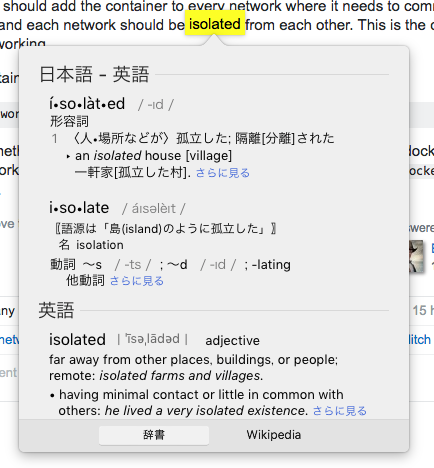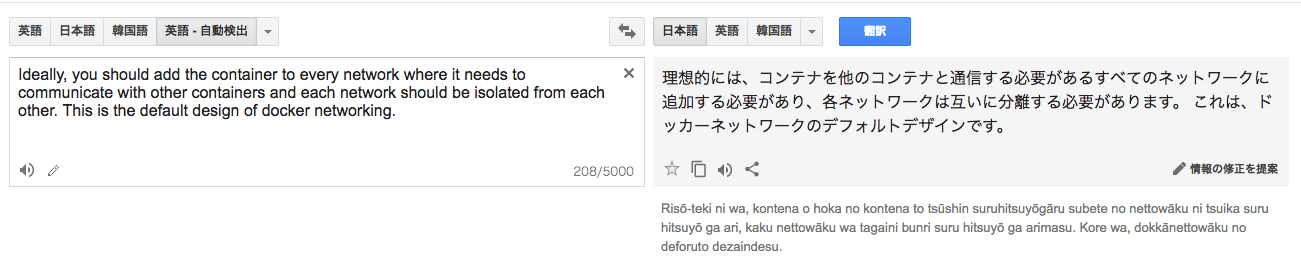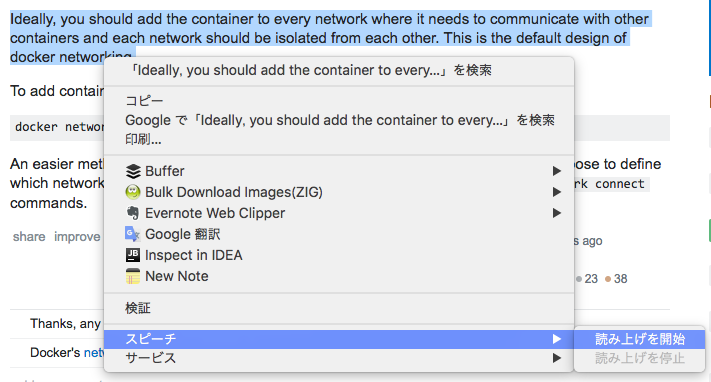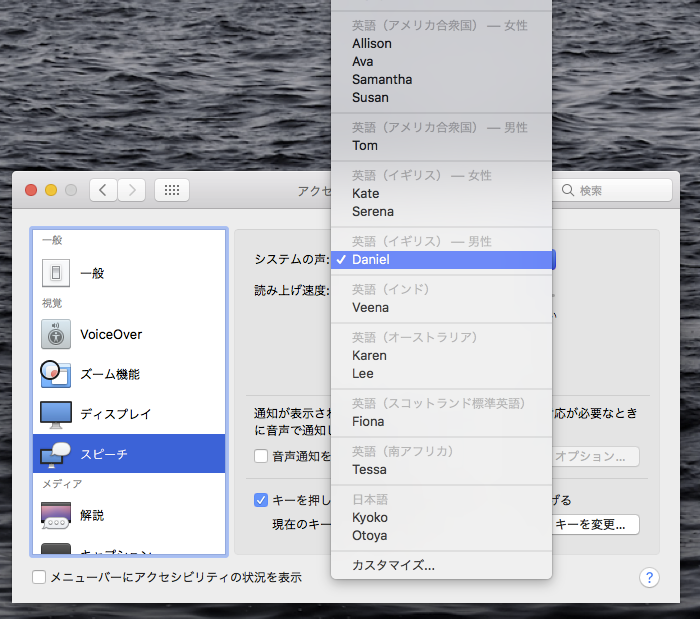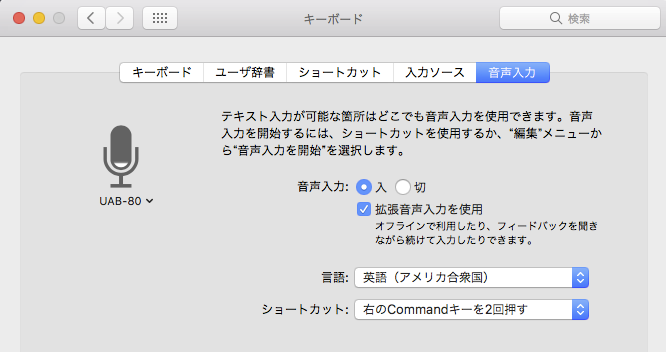勉強したくないけど英語ができるようになりたい
僕は特に暗記が嫌いで、数学の公式も古文の活用も英単語も全然覚えられません。しかし、日本のそう明るくない将来や、海外と比較して安すぎる給与のことを考えると、そのうち何とか英語を身に付けて外国人と仕事ができるようになりたいものです。
そこで、できるだけがんばらずに、エンジニアの業務内で無理なくできる学習方針を考えてみました。
具体的な期限や目標を決めない
期限を定めるとがんばらなくてはいけなくなってしまうので、期限は定めません。やらないよりはやった方がいい、という程度のことを積み重ね、いつか本気で勉強したくなった時に今よりも高いステップへ自然と到達できていることを目標にします。
日常業務の中で自然にできることだけをやる
仕事が終わったらゲームで遊びたいので、プライベートタイムに頑張って単語を覚えたりはしません。通勤中も2ちゃんねるを読みたいので、「電車の中で◯◯というアプリを使い〜」みたいな勉強はしません。あくまでも業務のついでで英語力を増やせるような習慣を作るようにします。
リーディング・リスニング・ライティングをバランス良く習得する
リーディングだけできてもビジネスに使えなさそうな気がします。レベルが低くても良いので、リーディング・リスニング・ライティングがバランスよく学習できるようにします。
——それでは、これらの方針をもとに具体的な学習方法を紹介していきます。
名付けて右クリック&コピペ上等学習法です!
筆者がmacユーザーなので、パソコンの操作が絡む箇所はmacOSを前提としています。
(windowsには詳しくありませんが、おそらく似たようなことはできると思います。)
リーディング編
検索結果は優先的に英語記事を見る
もし日本語だけを対象にしているのであれば、Googleの検索設定に英語も含まれるようにしてください。そして、できるだけ英単語オンリーでググるようにします。
例えば " jquery カルーセル" ではなく "jquery carousel" で、"docker インストール" ではなく "docker install" でググってください。もし綴りが分からなかったらGoogle翻訳に変換させましょう。
たいていは日本語サイトよりも海外サイトの方が新しい情報を掲載しているので、我慢して読めば読むほど欲しい知識が得られます。
右クリック辞書を使いまくる
でも、知らない英単語が山ほど出てくるし、英語の記事はやたら長くて全然先にすすまないので、すぐに読めなくなるのではないでしょうか。もし分からない単語が出てきたら迷わず単語を右クリックして辞書を出しましょう。
とても便利ですね!これなら多少は意味が分かるようになるでしょう。
ここで、この単語をこの場で覚えようとしたりしてはいけません。次の瞬間には忘れてしまいましょう。そして、また同じ単語が出てきたら何度でも右クリックして同じ説明を読みましょう。そして、馬鹿みたいに何度も同じことをやりましょう。
こうする内に、登場回数の多い英単語は嫌でもうろ覚え程度には記憶できるはずです。分からなくてよく、次の瞬間忘れてもよく、とにかく右クリックで辞書を開くだけ。これなら誰でもできるはずです。
ギブアップしたらGoogle翻訳にコピペする
そうはいっても、英語には複数の単語で成立している慣用句や、学校では習わないくだけた言い回しなどもあるので、辞書だけでは理解できないものも出てきます。というか、英語が長すぎてもう飽きてきましたよね。そうなったらGoogle翻訳をサッと開いてコピペします。というか、Chromeプラグインなら右クリックでも変換できちゃいますね。
こうして、あなたはPCとネットの技術をフルに活用して英語の検索結果から欲しい情報を得ることができました。それだけで、日本語記事しか読まないライバルを一歩リードしたと言ってもいいでしょう!
業務で調べたかったことが最新の情報から手に入り、僅かながら英語の知識もアップした訳です。ググればググるほどいいことづくめです!
リスニング編
右クリックでスピーチ機能を使う
Macには右クリックからスピーチ機能が呼び出せます。日本語のSiriなんかよりもずっと流暢に発音してくれるので、リーディングのついでに文章を読み上げてもらいましょう。
デフォルトのスピーチ音声もそこそこですが、「システム環境設定 > アクセシビリティ > スピーチ」から追加でインストールできる音声はさらに高品質です。
特におすすめなのはこちらの音声。
- Tom(アメリカ人男性)
- Ava(アメリカ人女性)
- Daniel(英国人男性)
- Kate(英国人女性)
Danielさんは発音がおおげさで聞きとりやすく、個人的に一番好きです。
あとは、できるだけ多くのタイミングで発音を聞くようにしましょう。イヤホンOKの会社であれば、特に業務に差し支えなく聞くことができるでしょう!
ライティング編
gitのコミットログを英語で書く
もし周りに迷惑がかからないのであれば、今日からコミットログは英語で書きましょう!
実は、よく使うコミットメッセージのパターンはそんなに多くありません。
- 〜を追加:Add 〜
- …するために〜を追加:Add 〜 to …
- …しないために〜を追加:Add 〜 not to …
- …の修正のために〜を追加:Add 〜 to fix …
Addの部分を他の動詞に変えれば、もっと色々なことを表現できます。
- 〜を作成:Create 〜
- 〜を変更:Change 〜
- 〜を修正:Fix 〜
- 〜を更新:Update 〜
- 〜を取り除く:Remove 〜
- 〜を再生成:Renew 〜
- 〜を置き換え:Replace 〜
- 〜をセット:Set 〜
- 〜を配置:Put 〜
- 〜をーにする:Make 〜 ー
チケット番号を書く時は冒頭か文末に、コロン(:)と"refs #1234" を足しましょう。
詳細は3行目以降に箇条書きで書きましょう。
Fix CSS rules not to break layout: refs #1234
- Change width of ".item"
- Set new property "max-width: 300px;"
- Renew output files
実際はスムーズにいかず、どう書けばよいのか分からないケースの方が多いでしょう。そういう時はGoogle翻訳で和英変換と英和変換を相互にかけ、できるだけ簡単な表現を探してコピペします。
ポイントとしては、言いたい日本語をそのまま翻訳にかけないことです。できるだけ余計な修飾を外し、必要最低限の情報だけ英訳できれば十分です。まずはシンプルに言いたいことを表現できるようになる方が先決です。
コメントも英語で書いてみる
コード内のコメントを英語で書いてみてもいいでしょう。だいたいのコメントはそのコードの理由や、その付近についての補足的な情報を記述できればいいので、コミットメッセージと同じような考え方で事たりるのではないでしょうか。
冠詞や単数/複数の厳密さにこだわりすぎない
辞書を引くだけではよく分からない部分で
- 冠詞としてa/the/無冠詞のどれを使えばいいのか
- 単数形か複数形か
などがあります。留学経験者や実際に海外で働いていた日本人に色々と聞いてみましたが、「一定の傾向とか、部分的にはっきりした使い分けはあるけど、完全にはよく分からない」というような答えが多く、釈然としません。
ネイティブの人は日本人がこれらを使い分けられることを期待していないので、適当でもちゃんと汲み取ってくれます。今の段階であまり気にしても仕方ないことかもしれません。
どのくらい学習効果があるか
筆者はこの方法で、特に勉強せずにTOEIC600点がとれました。期間は1年くらいだと思います。元々英検準2級程度からのスタートだったので、多少は学習効果があったことになります。
以前よりも明らかに英語記事が読めるようになり、がんばって聞けば、海外のニュースでも多少は内容を推測できます。
辞書とGoogle翻訳がないとまだまだ不安ですが、海外支社のエンジニアとも、文字ベースであれば問題なくコミュニケーションできています。
補足:スピーキング編
スピーキングを自習する方法も考えましたが「がんばらない英語」と言うには多少のがんばりが必要なため下に回しました。若干意識高い感じがあるので、興味がある人だけどうぞ。
Macの自動スピーチをよく聞いて真似してみる
適当なそんなに長くない文章、たとえば英語のスパムメールなどを対象に右クリックでスピーチをさせます。そして、なるべくその声に似るように自分でも発声してみましょう。さすがに会社では無理だと思うので、誰にも聞こえない自室などが最適です。
「機械音声の変なイントネーションが付いてしまうのでは?」と思われるかもしれませんが、どうせ今の我々はそんな違いに気付けないので、気にする必要はないでしょう。多分、日本人の発音よりも英語の自動音声の方がいい発音をしているのではないでしょうか。(分からないけど)
人間の先生に教わると気をつかってしまいそうですが、この方法であれば一単語一単語、納得いくまで何度でも聞き直して真似ができます。やってみると意外と面白いですよ!
音声認識で発音を評価してもらう
Macには英語版の音声入力機能もついています。割と本当にlとrの発音を識別してくれるので、自分の発音がどれだけできていないかを確認できます。(私は何度「your」と言っても「you'll」と認識されてしまいます。)